Nota:
El acceso a esta página requiere autorización. Puede intentar iniciar sesión o cambiar directorios.
El acceso a esta página requiere autorización. Puede intentar cambiar los directorios.
Las aplicaciones deben aceptar la entrada del usuario desde el teclado, así como desde el mouse. Una aplicación recibe la entrada del teclado en forma de mensajes publicados en sus ventanas.
Modelo de entrada de teclado
El sistema proporciona compatibilidad con teclado independiente del dispositivo para aplicaciones mediante la instalación de un controlador de dispositivo de teclado adecuado para el teclado actual. El sistema proporciona compatibilidad de teclado independiente del idioma usando el diseño específico del teclado del idioma que actualmente haya seleccionado el usuario o la aplicación. El controlador del dispositivo de teclado recibe códigos de escaneo del teclado, que se envían al diseño del teclado donde se traducen en mensajes y se envían a las ventanas correspondientes de su aplicación.
A cada tecla de un teclado se le asigna un valor único denominado código de escaneo, que es un identificador dependiente del dispositivo para la tecla. Un teclado genera dos códigos de examen cuando el usuario escribe una tecla, una cuando el usuario presiona la tecla y otra cuando el usuario suelta la tecla.
El controlador del dispositivo de teclado interpreta un código de escaneo y lo traduce (asigna) a un código de tecla virtual, un valor independiente del dispositivo definido por el sistema que identifica el propósito de una tecla. Después de traducir un código de escaneo, la distribución del teclado crea un mensaje que incluye el código de escaneo, el código de tecla virtual y otra información sobre la pulsación de tecla, y coloca el mensaje en la cola de mensajes del sistema. El sistema elimina el mensaje de la cola de mensajes del sistema y lo envía a la cola de mensajes del hilo correspondiente. Finalmente, el bucle de mensajes del subproceso quita el mensaje y lo pasa al procedimiento de ventana adecuado para su procesamiento. En la ilustración siguiente se muestra el modelo de entrada de teclado.
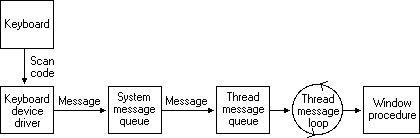
Foco y activación del teclado
El sistema envía mensajes de teclado a la cola de mensajes del subproceso en primer plano que creó la ventana con el foco del teclado. El foco del teclado es una propiedad temporal de una ventana. El sistema comparte el teclado entre todas las ventanas de la pantalla cambiando el foco del teclado, en la dirección del usuario, de una ventana a otra. La ventana que tiene el foco del teclado recibe (de la cola de mensajes del subproceso que lo creó) todos los mensajes de teclado hasta que el foco cambia a una ventana diferente.
Un subproceso puede llamar a la función GetFocus para determinar cuál de sus ventanas (si existe) tiene actualmente el foco del teclado. Un subproceso puede dar el foco del teclado a una de sus ventanas llamando a la función SetFocus . Cuando el foco del teclado cambia de una ventana a otra, el sistema envía un mensaje WM_KILLFOCUS a la ventana que ha perdido el foco y, a continuación, envía un mensaje WM_SETFOCUS a la ventana que ha obtenido el foco.
El concepto de foco de teclado está relacionado con el de la ventana activa. La ventana activa es la ventana de nivel superior con la que el usuario está trabajando actualmente. La ventana con el foco del teclado es la ventana activa o una ventana secundaria de la ventana activa. Para ayudar al usuario a identificar la ventana activa, el sistema lo coloca en la parte superior del orden Z y resalta su barra de título (si tiene uno) y borde.
El usuario puede activar una ventana de nivel superior haciendo clic en ella, selecciónándola mediante la combinación de teclas Alt+Tab o Alt+Esc , o selecciónela en la lista de tareas. Un subproceso puede activar una ventana de nivel superior mediante la función SetActiveWindow . Puede determinar si una ventana de nivel superior que creó está activa mediante la función GetActiveWindow .
Cuando se desactiva una ventana y se activa otra, el sistema envía el mensaje WM_ACTIVATE . La palabra de orden bajo del parámetro wParam es cero si la ventana se desactiva y no es cero si se activa. Cuando el procedimiento de ventana predeterminado recibe el mensaje WM_ACTIVATE , establece el foco del teclado en la ventana activa.
Para impedir que los eventos de entrada de teclado y mouse lleguen a las aplicaciones, use BlockInput. Tenga en cuenta que la función BlockInput no interferirá con la tabla asincrónica de estado de entrada del teclado. Esto significa que llamar a la función SendInput mientras se bloquea la entrada cambiará la tabla de estado de entrada de teclado asincrónica.
Mensajes de pulsación de tecla
Al presionar una tecla, se coloca un mensaje WM_KEYDOWN o WM_SYSKEYDOWN en la cola de mensajes del hilo adjunta a la ventana que tiene el foco del teclado. Liberar una tecla causa que un mensaje WM_KEYUP o WM_SYSKEYUP se coloque en la cola.
Los mensajes de tecla arriba y de tecla abajo suelen producirse en pares, pero si el usuario mantiene presionada una tecla lo suficientemente larga como para iniciar la característica de repetición automática del teclado, el sistema genera una serie de mensajes WM_KEYDOWN o WM_SYSKEYDOWN en una fila. A continuación, genera un único mensaje de WM_KEYUP o WM_SYSKEYUP cuando el usuario libera la clave.
En esta sección se describen los temas siguientes:
- Pulsaciones de teclas del sistema y no del sistema
- códigos deVirtual-Key descritos
- Marcas de mensaje de pulsación de tecla
Pulsaciones de teclas del sistema y no del sistema
El sistema distingue entre las pulsaciones de tecla del sistema y las pulsaciones de teclas que no son del sistema. Las pulsaciones de tecla del sistema producen mensajes de pulsación de tecla del sistema, WM_SYSKEYDOWN y WM_SYSKEYUP. Las pulsaciones de teclas que no son del sistema producen mensajes de pulsación de tecla no del sistema, WM_KEYDOWN y WM_KEYUP.
Si el procedimiento de ventana debe procesar un mensaje de pulsación de tecla del sistema, asegúrese de que después de procesar el mensaje, el procedimiento lo pasa a la función DefWindowProc . De lo contrario, todas las operaciones del sistema que implican la tecla Alt se deshabilitarán siempre que la ventana tenga el foco del teclado. Es decir, el usuario no podrá acceder a los menús de la ventana o al menú Sistema, ni usar la pulsación de tecla Alt+Esc o Alt+Tab para activar una ventana diferente.
Los mensajes de pulsación de tecla del sistema se usan principalmente por el sistema en lugar de por una aplicación. El sistema los usa para proporcionar su interfaz de teclado integrada a los menús y para permitir al usuario controlar qué ventana está activa. Los mensajes de pulsación de tecla del sistema se generan cuando el usuario escribe una tecla en combinación con la tecla Alt , o cuando el usuario escribe y no hay ninguna ventana con el foco del teclado (por ejemplo, cuando se minimiza la aplicación activa). En este caso, los mensajes se publican en la cola de mensajes adjunta a la ventana activa.
Los mensajes de pulsación de teclas que no son del sistema son para que los usen las ventanas de la aplicación; La función DefWindowProc no hace nada con ellos. Un procedimiento de ventana puede descartar los mensajes de pulsación de teclas no esenciales para el sistema que no necesite.
códigos de Virtual-Key descritos
El parámetro wParam de un mensaje de pulsación de tecla contiene el código de tecla virtual de la tecla que se ha presionado o liberado. Un procedimiento de ventana procesa o omite un mensaje de pulsación de tecla, según el valor del código de clave virtual.
Un procedimiento de ventana típico procesa solo un pequeño subconjunto de los mensajes de pulsación de tecla que recibe y omite el resto. Por ejemplo, un procedimiento de ventana solo puede procesar WM_KEYDOWN mensajes de pulsación de tecla, y solo aquellos que contienen códigos de clave virtual para las teclas de movimiento del cursor, teclas de desplazamiento (también denominadas teclas de control) y teclas de función. Un procedimiento de ventana típico no procesa los mensajes de pulsación de teclas de letras y números. En su lugar, usa la función TranslateMessage para convertir el mensaje en mensajes de caracteres. Para obtener más información sobre TranslateMessage y mensajes de caracteres, vea Mensajes de caracteres.
Indicadores de mensaje de pulsación de tecla
El parámetro lParam de un mensaje de pulsación de tecla contiene información adicional sobre la pulsación de tecla que generó el mensaje. Esta información incluye el recuento de repeticiones, el código de examen, la marca de clave extendida, el código de contexto, la marca de estado de clave anterior y la marca de estado de transición. En la ilustración siguiente se muestran las ubicaciones de estas marcas y valores en el parámetro lParam .
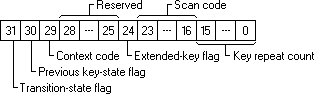
Una aplicación puede usar los siguientes valores para obtener las marcas de pulsación de teclas de la palabra de orden superior de lParam.
| Importancia | Descripción |
|---|---|
|
KF_EXTENDED 0x0100 |
Manipula el indicador de clave extendida. |
|
KF_DLGMODE 0x0800 |
Manipula la marca de modo de diálogo, que indica si un cuadro de diálogo está activo. |
|
KF_MENUMODE 0x1000 |
Manipula la marca de modo de menú, que indica si un menú está activo. |
|
KF_ALTDOWN 0x2000 |
Manipula la marca de código de contexto. |
|
KF_REPEAT 0x4000 |
Manipula la marca de estado de clave anterior. |
|
KF_UP 0x8000 |
Manipula la marca de estado de transición. |
Código de ejemplo:
case WM_KEYDOWN:
case WM_KEYUP:
case WM_SYSKEYDOWN:
case WM_SYSKEYUP:
{
WORD vkCode = LOWORD(wParam); // virtual-key code
WORD keyFlags = HIWORD(lParam);
WORD scanCode = LOBYTE(keyFlags); // scan code
BOOL isExtendedKey = (keyFlags & KF_EXTENDED) == KF_EXTENDED; // extended-key flag, 1 if scancode has 0xE0 prefix
if (isExtendedKey)
scanCode = MAKEWORD(scanCode, 0xE0);
BOOL wasKeyDown = (keyFlags & KF_REPEAT) == KF_REPEAT; // previous key-state flag, 1 on autorepeat
WORD repeatCount = LOWORD(lParam); // repeat count, > 0 if several keydown messages was combined into one message
BOOL isKeyReleased = (keyFlags & KF_UP) == KF_UP; // transition-state flag, 1 on keyup
// if we want to distinguish these keys:
switch (vkCode)
{
case VK_SHIFT: // converts to VK_LSHIFT or VK_RSHIFT
case VK_CONTROL: // converts to VK_LCONTROL or VK_RCONTROL
case VK_MENU: // converts to VK_LMENU or VK_RMENU
vkCode = LOWORD(MapVirtualKeyW(scanCode, MAPVK_VSC_TO_VK_EX));
break;
}
// ...
}
break;
Número de repeticiones
Puede comprobar el recuento de repeticiones para determinar si un mensaje de pulsación de tecla representa más de una pulsación de tecla. El sistema incrementa el recuento cuando el teclado genera WM_KEYDOWN o WM_SYSKEYDOWN mensajes más rápido que una aplicación puede procesarlos. Esto suele ocurrir cuando el usuario mantiene presionada una tecla lo suficientemente larga como para iniciar la característica de repetición automática del teclado. En lugar de rellenar la cola de mensajes del sistema con los mensajes de pulsación de tecla resultantes, el sistema combina los mensajes en un solo mensaje de pulsación de tecla y aumenta el recuento de repeticiones. Liberar una clave no puede iniciar la característica de repetición automática, por lo que el recuento de repeticiones de WM_KEYUP y WM_SYSKEYUP mensajes siempre está establecido en 1.
Códigos de escaneo
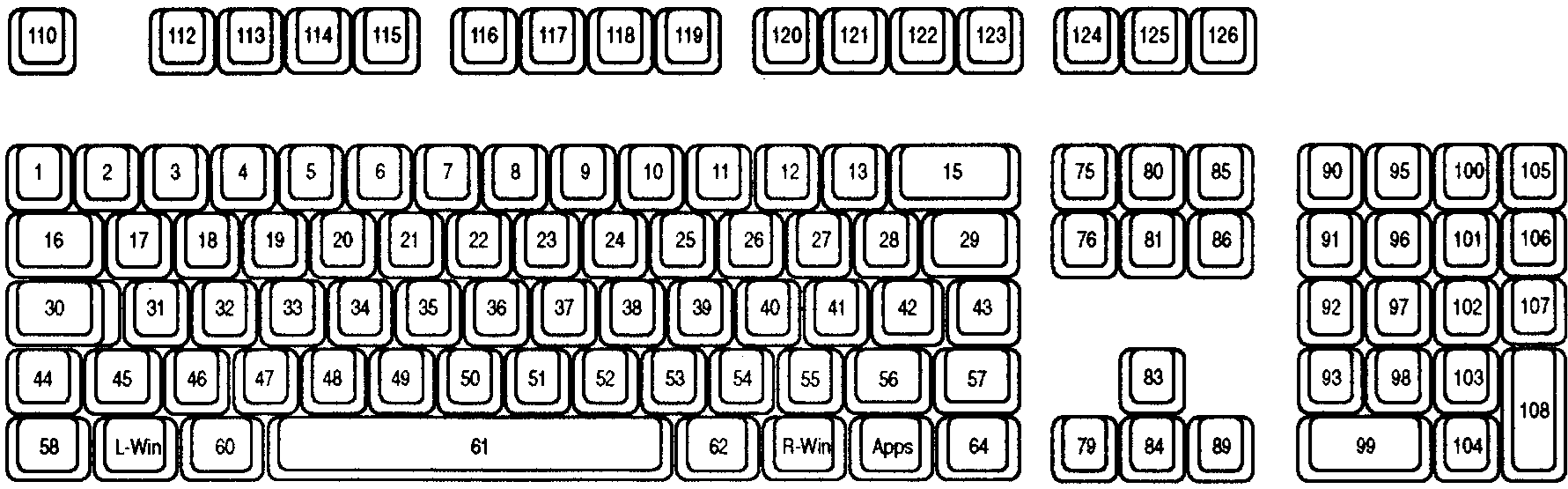
El código de examen es el valor que genera el sistema cuando el usuario presiona una tecla. Es un valor que identifica la tecla presionada independientemente del diseño de teclado activo, en lugar del carácter representado por la tecla. Normalmente, una aplicación omite los códigos de escaneo. En su lugar, usa los códigos de clave virtual para interpretar los mensajes de pulsación de tecla.
Los teclados modernos usan la especificación de dispositivos de interfaz humana (HID) para comunicarse con un equipo. El controlador de teclado convierte los valores de uso de HID notificados enviados desde el teclado para escanear códigos y los pasa a las aplicaciones.
Nota:
Aunque los códigos de teclas virtuales suelen ser más útiles para las aplicaciones de escritorio, es posible que se requieran códigos de examen en casos específicos cuando necesite saber qué tecla se presiona independientemente del diseño del teclado actual. Por ejemplo, las asignaciones de teclas WASD (W está arriba, A está a la izquierda, S está abajo y D está a la derecha) para juegos, que garantizan una formación de teclas coherente en los diseños de teclado US QWERTY o francés AZERTY.
En la tabla siguiente se muestra el conjunto de códigos de escaneo que Windows reconoce actualmente. Página de Uso de HID/Identificador de Uso de HID/Nombre de Uso de HID valores hacen referencia al documento Tablas de Uso de HID. Los valores key Location hacen referencia a la imagen de teclado anterior.
El código Scan 1 Make se entrega en WM_KEYDOWN/WM_KEYUP/WM_SYSKEYDOWN/WM_SYSKEYUP y WM_INPUT.
| Nombre de la página de uso de HID | Nombre de uso de HID | Página de uso de HID | Identificador de uso de HID | Exploración 1 Crear | Ubicación de la clave |
|---|---|---|---|---|---|
| Escritorio genérico | Apagado del sistema | 0x0001 | 0x0081 | 0xE05E | |
| Escritorio genérico | Suspensión del sistema | 0x0001 | 0x0082 | 0xE05F | |
| Escritorio genérico | Reactivación del sistema | 0x0001 | 0x0083 | 0xE063 | |
| Teclado/teclado numérico | ErrorRollOver | 0x0007 | 0x0001 | 0x00FF | |
| Teclado/Teclado numérico | Teclado A | 0x0007 | 0x0004 | 0x001E | 31 |
| Teclado/Teclado numérico | Teclado B | 0x0007 | 0x0005 | 0x0030 | 50 |
| Teclado/Teclado numérico | Teclado C | 0x0007 | 0x0006 | 0x002E | 48 |
| Teclado/Teclado numérico | Teclado D | 0x0007 | 0x0007 | 0x0020 | 33 |
| Teclado/Teclado numérico | Teclado E | 0x0007 | 0x0008 | 0x0012 | 19 |
| Teclado/Keypad | Teclado F | 0x0007 | 0x0009 | 0x0021 | 34 |
| Teclado/Teclado numérico | Teclado G | 0x0007 | 0x000A | 0x0022 | 35 |
| Teclado/Teclado numérico | Teclado H | 0x0007 | 0x000B | 0x0023 | 36 |
| Teclado/Teclado numérico | Teclado I | 0x0007 | 0x000C | 0x0017 | veinticuatro |
| Teclado/Teclado numérico | Teclado J | 0x0007 | 0x000D | 0x0024 | 37 |
| Teclado/Teclado numérico | Teclado K | 0x0007 | 0x000E | 0x0025 | 38 |
| Teclado/Teclado numérico | Teclado L | 0x0007 | 0x000F | 0x0026 | 39 |
| Teclado/Teclado numérico | Teclado M | 0x0007 | 0x0010 | 0x0032 | 52 |
| Teclado/Teclado numérico | Teclado N | 0x0007 | 0x0011 | 0x0031 | 51 |
| Teclado/Teclado numérico | Teclado O | 0x0007 | 0x0012 | 0x0018 | 25 |
| Teclado/Teclado numérico | Teclado P | 0x0007 | 0x0013 | 0x0019 | 26 |
| Teclado/Teclado numérico | Teclado Q | 0x0007 | 0x0014 | 0x0010 | 17 |
| Teclado/Teclado numérico | Teclado R | 0x0007 | 0x0015 | 0x0013 | 20 |
| Teclado/Teclado numérico | Teclado S | 0x0007 | 0x0016 | 0x001F | 32 |
| Teclado/Teclado numérico | Teclado T | 0x0007 | 0x0017 | 0x0014 | Veintiuno |
| Teclado/Teclado numérico | Teclado U | 0x0007 | 0x0018 | 0x0016 | 23 |
| Teclado/Teclado numérico | Teclado V | 0x0007 | 0x0019 | 0x002F | 49 |
| Teclado/Teclado numérico | Teclado W | 0x0007 | 0x001A | 0x0011 | 18 |
| Teclado/Teclado numérico | Teclado X | 0x0007 | 0x001B | 0x002D | 47 |
| Teclado/Teclado numérico | Teclado Y | 0x0007 | 0x001C | 0x0015 | 22 |
| Teclado/Teclado numérico | Teclado Z | 0x0007 | 0x001D | 0x002C | 46 |
| Teclado/Teclado numérico | Teclado 1 y Bang | 0x0007 | 0x001E | 0x0002 | 2 |
| Teclado/Teclado numérico | Teclado 2 y En | 0x0007 | 0x001F | 0x0003 | 3 |
| Teclado/Teclado numérico | Teclado 3 y hash | 0x0007 | 0x0020 | 0x0004 | 4 |
| Teclado/Teclado numérico | Teclado 4 y dólar | 0x0007 | 0x0021 | 0x0005 | 5 |
| Teclado/Teclado numérico | Teclado 5 y porcentaje | 0x0007 | 0x0022 | 0x0006 | 6 |
| Teclado/Teclado numérico | Teclado 6 y acento circunflejo | 0x0007 | 0x0023 | 0x0007 | 7 |
| Teclado/Teclado numérico | Teclado 7 y Ampersand | 0x0007 | 0x0024 | 0x0008 | 8 |
| Teclado/Teclado numérico | Teclado 8 y Star | 0x0007 | 0x0025 | 0x0009 | 9 |
| Teclado/Teclado numérico | Teclado 9 y corchete izquierdo | 0x0007 | 0x0026 | 0x000A | 10 |
| Teclado/Teclado numérico | Teclado 0 y corchete derecho | 0x0007 | 0x0027 | 0x000B | 11 |
| Teclado/Teclado numérico | Entrada de retorno del teclado | 0x0007 | 0x0028 | 0x001C | 43 |
| Teclado/Teclado numérico | Escape de teclado | 0x0007 | 0x0029 | 0x0001 | 110 |
| Teclado/Teclado numérico | Eliminación de teclado | 0x0007 | 0x002A | 0x000E | 15 |
| Teclado/Teclado numérico | Tecla Tabulador | 0x0007 | 0x002B | 0x000F | 16 |
| Teclado/Teclado numérico | Barra espaciadora de teclado | 0x0007 | 0x002C | 0x0039 | 61 |
| Teclado/Teclado numérico | Guión de teclado y subrayado | 0x0007 | 0x002D | 0x000C | 12 |
| Teclado/Teclado numérico | Tecla igual y más | 0x0007 | 0x002E | 0x000D | 13 |
| Teclado/Teclado numérico | Brace izquierdo del teclado | 0x0007 | 0x002F | 0x001A | 27 |
| Teclado/Teclado numérico | Corchete derecho del teclado | 0x0007 | 0x0030 | 0x001B | 28 |
| Teclado/Teclado numérico | Barra diagonal inversa y canalización del teclado | 0x0007 | 0x0031 | 0x002B | 29 |
| Teclado/Teclado numérico | Teclado - Hash y Tilde no estadounidenses | 0x0007 | 0x0032 | 0x002B | 42 |
| Teclado/Teclado numérico | Tecla de punto y coma y dos puntos | 0x0007 | 0x0033 | 0x0027 | 40 |
| Teclado/Teclado numérico | Apóstrofo del teclado y comillas dobles | 0x0007 | 0x0034 | 0x0028 | 41 |
| Teclado/Teclado numérico | Acento grave del teclado y tilde | 0x0007 | 0x0035 | 0x0029 | 1 |
| Teclado/Teclado numérico | Coma del teclado y LessThan | 0x0007 | 0x0036 | 0x0033 | 53 |
| Teclado/Teclado numérico | Período de teclado y GreaterThan | 0x0007 | 0x0037 | 0x0034 | 54 |
| Teclado/Teclado numérico | Teclado ForwardSlash y QuestionMark | 0x0007 | 0x0038 | 0x0035 | 55 |
| Teclado/Teclado numérico | Bloqueo de mayúsculas de teclado | 0x0007 | 0x0039 | 0x003A | 30 |
| Teclado/Teclado numérico | Teclado F1 | 0x0007 | 0x003A | 0x003B | 112 |
| Teclado/Teclado numérico | Teclado F2 | 0x0007 | 0x003B | 0x003C | 113 |
| Teclado/Teclado numérico | Teclado F3 | 0x0007 | 0x003C | 0x003D | 114 |
| Teclado/Teclado numérico | Teclado F4 | 0x0007 | 0x003D | 0x003E | 115 |
| Teclado/Teclado numérico | Teclado F5 | 0x0007 | 0x003E | 0x003F | 116 |
| Teclado/Teclado numérico | Teclado F6 | 0x0007 | 0x003F | 0x0040 | 117 |
| Teclado/Teclado numérico | Teclado F7 | 0x0007 | 0x0040 | 0x0041 | 118 |
| Teclado/Teclado numérico | Teclado F8 | 0x0007 | 0x0041 | 0x0042 | 119 |
| Teclado/Teclado numérico | Teclado F9 | 0x0007 | 0x0042 | 0x0043 | 120 |
| Teclado/Teclado numérico | Teclado F10 | 0x0007 | 0x0043 | 0x0044 | 121 |
| Teclado/Teclado numérico | Teclado F11 | 0x0007 | 0x0044 | 0x0057 | 122 |
| Teclado/Teclado numérico | Teclado F12 | 0x0007 | 0x0045 | 0x0058 | 123 |
| Teclado/Teclado numérico | Tecla Imprimir Pantalla | 0x0007 | 0x0046 | 0xE037 0x0054 *Nota 1 |
124 |
| Teclado/Teclado numérico | Bloqueo de desplazamiento del teclado | 0x0007 | 0x0047 | 0x0046 | 125 |
| Teclado/Teclado numérico | Pausa del teclado | 0x0007 | 0x0048 | 0xE11D45 0xE046 *Nota 2 0x0045 *Nota 3 |
126 |
| Teclado/Teclado numérico | Inserción de teclado | 0x0007 | 0x0049 | 0xE052 | 75 |
| Teclado/Teclado numérico | Inicio del teclado | 0x0007 | 0x004A | 0xE047 | 80 |
| Teclado/Teclado numérico | PageUp de teclado | 0x0007 | 0x004B | 0xE049 | 85 |
| Teclado/Teclado numérico | Eliminación de teclado hacia delante | 0x0007 | 0x004C | 0xE053 | 76 |
| Teclado/Teclado numérico | Extremo del teclado | 0x0007 | 0x004D | 0xE04F | 81 |
| Teclado/Teclado numérico | Página de tecladoDown | 0x0007 | 0x004E | 0xE051 | 86 |
| Teclado/Teclado numérico | Teclado FlechaDerecha | 0x0007 | 0x004F | 0xE04D | 89 |
| Teclado/Teclado numérico | Teclado LeftArrow | 0x0007 | 0x0050 | 0xE04B | 79 |
| Teclado/Teclado numérico | Flecha abajo del teclado | 0x0007 | 0x0051 | 0xE050 | 84 |
| Teclado/Teclado numérico | Tecla de flecha hacia arriba del teclado | 0x0007 | 0x0052 | 0xE048 | 83 |
| Teclado/Teclado numérico | Bloqueo Numérico del Teclado y Borrar | 0x0007 | 0x0053 | 0x0045 0xE045 *Nota 3 |
90 |
| Teclado/Teclado numérico | Barra diagonal del teclado | 0x0007 | 0x0054 | 0xE035 | 95 |
| Teclado/Teclado numérico | Estrella del teclado | 0x0007 | 0x0055 | 0x0037 | 100 |
| Teclado/Teclado numérico | Guión del teclado | 0x0007 | 0x0056 | 0x004A | 105 |
| Teclado/Teclado numérico | Teclado Plus | 0x0007 | 0x0057 | 0x004E | 106 |
| Teclado/Teclado numérico | Teclado ENTRAR | 0x0007 | 0x0058 | 0xE01C | 108 |
| Teclado/Teclado numérico | Teclado numérico 1 y Fin | 0x0007 | 0x0059 | 0x004F | 93 |
| Teclado/Teclado numérico | Teclado 2 y flecha abajo | 0x0007 | 0x005A | 0x0050 | 98 |
| Teclado/Teclado numérico | Teclado 3 y PageDn | 0x0007 | 0x005B | 0x0051 | 103 |
| Teclado/Teclado numérico | Teclado 4 y flecha izquierda | 0x0007 | 0x005C | 0x004B | 92 |
| Teclado/Teclado numérico | Teclado 5 | 0x0007 | 0x005D | 0x004C | 97 |
| Teclado/Teclado numérico | Teclado 6 y flecha derecha | 0x0007 | 0x005E | 0x004D | 102 |
| Teclado/Teclado numérico | Teclado 7 y Inicio | 0x0007 | 0x005F | 0x0047 | 91 |
| Teclado/Teclado numérico | Teclado 8 y flecha arriba | 0x0007 | 0x0060 | 0x0048 | 96 |
| Teclado/Teclado numérico | Teclado 9 y PageUp | 0x0007 | 0x0061 | 0x0049 | 101 |
| Teclado/Teclado numérico | Teclado numérico 0 e Insertar | 0x0007 | 0x0062 | 0x0052 | 99 |
| Teclado/Teclado numérico | Período de teclado y eliminación | 0x0007 | 0x0063 | 0x0053 | 104 |
| Teclado/Teclado numérico | Barra diagonal inversa y canalización de teclado que no son de EE. UU. | 0x0007 | 0x0064 | 0x0056 | 45 |
| Teclado/Teclado numérico | Aplicación de teclado | 0x0007 | 0x0065 | 0xE05D | 129 |
| Teclado/Teclado numérico | Alimentación del teclado | 0x0007 | 0x0066 | 0xE05E | |
| Teclado/Teclado numérico | Teclado igual | 0x0007 | 0x0067 | 0x0059 | |
| Teclado/Teclado numérico | Teclado F13 | 0x0007 | 0x0068 | 0x0064 | |
| Teclado/Teclado numérico | Teclado F14 | 0x0007 | 0x0069 | 0x0065 | |
| Teclado/Teclado numérico | Teclado F15 | 0x0007 | 0x006A | 0x0066 | |
| Teclado/Teclado numérico | Teclado F16 | 0x0007 | 0x006B | 0x0067 | |
| Teclado/Teclado numérico | Teclado F17 | 0x0007 | 0x006C | 0x0068 | |
| Teclado/Teclado numérico | Teclado F18 | 0x0007 | 0x006D | 0x0069 | |
| Teclado/Teclado numérico | Teclado F19 | 0x0007 | 0x006E | 0x006A | |
| Teclado/Teclado numérico | Teclado F20 | 0x0007 | 0x006F | 0x006B | |
| Teclado/Teclado numérico | Teclado F21 | 0x0007 | 0x0070 | 0x006C | |
| Teclado/Teclado numérico | Teclado F22 | 0x0007 | 0x0071 | 0x006D | |
| Teclado/Teclado numérico | Teclado F23 | 0x0007 | 0x0072 | 0x006E | |
| Teclado/Teclado numérico | Teclado F24 | 0x0007 | 0x0073 | 0x0076 | |
| Teclado/Teclado numérico | Comas del teclado | 0x0007 | 0x0085 | 0x007E | 107 *Nota 4 |
| Teclado/Teclado numérico | Teclado Internacional1 | 0x0007 | 0x0087 | 0x0073 | 56 *Nota 4, 5 |
| Teclado/Teclado numérico | Teclado Internacional2 | 0x0007 | 0x0088 | 0x0070 | 133 *Nota 5 |
| Teclado/Teclado numérico | Teclado Internacional3 | 0x0007 | 0x0089 | 0x007D | 14 *Nota 5 |
| Teclado/Teclado numérico | Teclado Internacional4 | 0x0007 | 0x008A | 0x0079 | 132 *Nota 5 |
| Teclado/Teclado numérico | Teclado Internacional5 | 0x0007 | 0x008B | 0x007B | 131 *Nota 5 |
| Teclado/Teclado numérico | Teclado Internacional6 | 0x0007 | 0x008C | 0x005C | |
| Teclado/Teclado numérico | Teclado LANG1 | 0x0007 | 0x0090 | 0x0072 *Nota 6 0x00F2 *Nota 3, 6 |
|
| Teclado/Teclado numérico | Teclado LANG2 | 0x0007 | 0x0091 | 0x0071 *Nota 6 0x00F1 *Nota 3, 6 |
|
| Teclado/Teclado numérico | Teclado LANG3 | 0x0007 | 0x0092 | 0x0078 | |
| Teclado/Teclado numérico | Teclado LANG4 | 0x0007 | 0x0093 | 0x0077 | |
| Teclado/Teclado numérico | TECLADO LANG5 | 0x0007 | 0x0094 | 0x0076 | |
| Teclado/Teclado numérico | Teclado LeftControl | 0x0007 | 0x00E0 | 0x001D | 58 |
| Teclado/Teclado numérico | Teclado LeftShift | 0x0007 | 0x00E1 | 0x002A | 44 |
| Teclado/Teclado numérico | Teclado AltIzquierda | 0x0007 | 0x00E2 | 0x0038 | 60 |
| Teclado/Teclado numérico | Tecla GUI izquierda | 0x0007 | 0x00E3 | 0xE05B | 127 |
| Teclado/Teclado numérico | Teclado RightControl | 0x0007 | 0x00E4 | 0xE01D | 64 |
| Teclado/Teclado numérico | Teclado RightShift | 0x0007 | 0x00E5 | 0x0036 | 57 |
| Teclado/Teclado numérico | Teclado RightAlt | 0x0007 | 0x00E6 | 0xE038 | 62 |
| Teclado/Teclado numérico | GUI derecha del teclado | 0x0007 | 0x00E7 | 0xE05C | 128 |
| Consumidor | Escanear la pista siguiente | 0x000C | 0x00B5 | 0xE019 | |
| Consumidor | Escanear pista anterior | 0x000C | 0x00B6 | 0xE010 | |
| Consumidor | Parar | 0x000C | 0x00B7 | 0xE024 | |
| Consumidor | Reproducir o pausar | 0x000C | 0x00CD | 0xE022 | |
| Consumidor | Silenciar | 0x000C | 0x00E2 | 0xE020 | |
| Consumidor | Incremento de volumen | 0x000C | 0x00E9 | 0xE030 | |
| Consumidor | Disminución de volumen | 0x000C | 0x00EA | 0xE02E | |
| Consumidor | Configuración del control del consumidor en AL | 0x000C | 0x0183 | 0xE06D | |
| Consumidor | Lector de correo electrónico de AL | 0x000C | 0x018A | 0xE06C | |
| Consumidor | Calculadora AL | 0x000C | 0x0192 | 0xE021 | |
| Consumidor | Explorador de máquinas locales AL | 0x000C | 0x0194 | 0xE06B | |
| Consumidor | Búsqueda de AC | 0x000C | 0x0221 | 0xE065 | |
| Consumidor | Casa con Aire Acondicionado | 0x000C | 0x0223 | 0xE032 | |
| Consumidor | Aire acondicionado trasero | 0x000C | 0x0224 | 0xE06A | |
| Consumidor | Reenvío de Corriente Alterna | 0x000C | 0x0225 | 0xE069 | |
| Consumidor | AC Stop | 0x000C | 0x0226 | 0xE068 | |
| Consumidor | Actualización de CA | 0x000C | 0x0227 | 0xE067 | |
| Consumidor | Marcadores AC | 0x000C | 0x022A | 0xE066 |
Notas:
- El código de escaneo de teclas SysRq se emite en la combinación de teclas Alt+Imprimir pantalla
- Se emite el código de escaneo de la tecla Break al pulsar las teclas Ctrl+Pausar.
- Como se ve en los mensajes de teclado heredados
- La tecla está presente en teclados brasileños
- La tecla está presente en teclados japoneses
- El código de escaneo solo se emite en el evento de liberación de tecla.
Bandera Extended-Key
La marca de tecla extendida indica si el mensaje de pulsación de tecla se originó en una de las teclas adicionales del teclado mejorado de 101/102 teclas. Las teclas extendidas constan de las teclas Alt y Ctrl en el lado derecho del teclado; las teclas Insertar*, Eliminar*, Inicio, Fin, Página arriba, Página abajo y Flecha de los clústeres a la izquierda del teclado numérico; la clave de bloqueo Num ; la tecla Interrumpir (Ctrl+Pausar); la tecla de pantalla Imprimir ; y las teclas Dividir (/) y Entrar en el teclado numérico. La tecla Mayús de la derecha no se considera una tecla extendida, tiene un código de exploración independiente.
Si se especifica, el código de examen consta de una secuencia de dos bytes, donde el primer byte tiene un valor de 0xE0.
Código de contexto
El código de contexto indica si la tecla Alt estaba inactiva cuando se generó el mensaje de pulsación de tecla. El código es 1 si la tecla Alt estaba inactiva y 0 si estaba arriba.
Marca anterior de Key-State
La marca de estado de clave anterior indica si la clave que generó el mensaje de pulsación de tecla estaba arriba o abajo anteriormente. Es 1 si la clave estaba anteriormente inactiva y 0 si la clave estaba anteriormente arriba. Puede usar esta marca para identificar los mensajes de pulsación de tecla generados por la característica de repetición automática del teclado. Esta marca se establece en 1 para WM_KEYDOWN y WM_SYSKEYDOWN mensajes de pulsación de tecla generados por la característica de repetición automática. Siempre se establece en 1 para WM_KEYUP y WM_SYSKEYUP mensajes.
Bandera Transition-State
La marca de estado de transición indica si se presiona una tecla o se suelta una tecla que generó el mensaje de pulsación de tecla. Esta marca siempre se establece en 0 para WM_KEYDOWN y WM_SYSKEYDOWN mensajes; siempre se establece en 1 para WM_KEYUP y WM_SYSKEYUP mensajes.
Mensajes de personajes
Los mensajes de pulsación de tecla proporcionan mucha información sobre las pulsaciones de tecla, pero no proporcionan códigos de caracteres para las pulsaciones de tecla de caracteres. Para recuperar códigos de caracteres, una aplicación debe incluir la función TranslateMessage en su bucle de mensajes de subproceso. TranslateMessage pasa un mensaje de WM_KEYDOWN o WM_SYSKEYDOWN al diseño del teclado. El diseño examina el código de clave virtual del mensaje y, si corresponde a una tecla de carácter, proporciona el código de carácter equivalente (teniendo en cuenta el estado de las teclas Mayús y Bloqueo de mayúsculas ). A continuación, genera un mensaje de carácter que incluye el código de carácter y coloca el mensaje en la parte superior de la cola de mensajes. La siguiente iteración del bucle de mensajes quita el mensaje de caracteres de la cola y envía el mensaje al procedimiento de ventana adecuado.
En esta sección se describen los temas siguientes:
Mensajes de caracteres no pertenecientes al sistema
Un procedimiento de ventana puede recibir los siguientes mensajes de caracteres: WM_CHAR, WM_DEADCHAR, WM_SYSCHAR, WM_SYSDEADCHAR y WM_UNICHAR. La función TranslateMessage genera un mensaje de WM_CHAR o WM_DEADCHAR cuando procesa un mensaje de WM_KEYDOWN . Del mismo modo, genera un mensaje WM_SYSCHAR o WM_SYSDEADCHAR cuando procesa un mensaje de WM_SYSKEYDOWN .
Una aplicación que procesa la entrada del teclado normalmente omite todos los mensajes, excepto el WM_CHAR y WM_UNICHAR , pasando cualquier otro mensaje a la función DefWindowProc . Tenga en cuenta que WM_CHAR usa UTF-16 (formato de transformación Unicode de 16 bits) o un juego de caracteres ANSI, mientras que WM_UNICHAR siempre usa UTF-32 (formato de transformación Unicode de 32 bits). El sistema usa los mensajes WM_SYSCHAR y WM_SYSDEADCHAR para implementar los mnemónicos de menú.
El parámetro wParam de todos los mensajes de caracteres contiene el código de carácter de la tecla de carácter presionada. El valor del código de caracteres depende de la clase de ventana de la ventana que recibe el mensaje. Si se usó la versión Unicode de la función RegisterClass para registrar la clase de ventana, el sistema proporciona caracteres Unicode a todas las ventanas de esa clase. De lo contrario, el sistema proporciona códigos de caracteres ANSI. Para obtener más información, vea Registrar clases de ventana y Usar páginas de códigos UTF-8 en aplicaciones de Windows.
El contenido del parámetro lParam de un mensaje de caracteres es idéntico al contenido del parámetro lParam del mensaje key-down que se ha traducido para generar el mensaje de carácter. Para obtener información, consulte Marcas de mensaje de pulsación de tecla.
Mensajes de Dead-Character
Algunos teclados que no son en inglés contienen teclas de caracteres que no se espera que generen caracteres por sí mismos. En su lugar, se utilizan para añadir un diacrítico al carácter producido por la pulsación de la tecla siguiente. Estas claves se denominan claves inactivas. La tecla circunflexa en un teclado alemán es un ejemplo de una tecla muerta. Para escribir el carácter que consta de una "o" con un circunflejo, un usuario alemán pulsaría la tecla de circunflejo seguida de la tecla "o". La ventana con el foco del teclado recibiría la siguiente secuencia de mensajes:
TranslateMessage genera el mensaje WM_DEADCHAR cuando procesa el mensaje WM_KEYDOWN de una clave inactiva. Aunque el parámetro wParam del mensaje de WM_DEADCHAR contiene el código de carácter del diacrítico para la clave muerta, una aplicación normalmente omite el mensaje. En su lugar, procesa el mensaje WM_CHAR generado por la pulsación de tecla posterior. El parámetro wParam del mensaje WM_CHAR contiene el código de carácter de la letra con el diacrítico. Si la pulsación de tecla posterior genera un carácter que no se puede combinar con un diacrítico, el sistema genera dos mensajes WM_CHAR . El parámetro wParam del primero contiene el código de carácter del diacrítico; el parámetro wParam del segundo contiene el código de carácter de la tecla de carácter posterior.
La función TranslateMessage genera el mensaje WM_SYSDEADCHAR cuando procesa el mensaje de WM_SYSKEYDOWN desde una tecla muerta del sistema (una tecla inactiva que se presiona en combinación con la tecla Alt ). Normalmente, una aplicación omite el mensaje de WM_SYSDEADCHAR .
Estado de la clave
Al procesar un mensaje de teclado, es posible que una aplicación necesite determinar el estado de otra tecla además de la que generó el mensaje actual. Por ejemplo, una aplicación de procesamiento de texto que permite al usuario presionar Mayús+Finalizar para seleccionar un bloque de texto debe comprobar el estado de la tecla Mayús siempre que reciba un mensaje de pulsación de tecla de la tecla Final . La aplicación puede usar la función GetKeyState para determinar el estado de una clave virtual en el momento en que se generó el mensaje actual; puede usar la función GetAsyncKeyState para recuperar el estado actual de una clave virtual.
Algunas teclas se consideran teclas de alternancia que cambian el estado del diseño del teclado. Las teclas de alternancia suelen incluir Bloqueo de mayúsculas (VK_CAPITAL), Bloqueo numérico (VK_NUMLOCK) y Bloqueo de desplazamiento (VK_SCROLL). La mayoría de los teclados tienen indicadores LED correspondientes para estas teclas.
El diseño del teclado mantiene una lista de nombres. El nombre de una clave que genera un solo carácter es el mismo que el carácter generado por la tecla. El nombre de una clave que no es de caracteres, como Tab y Entrar , se almacena como una cadena de caracteres. Una aplicación puede recuperar el nombre de cualquier tecla del diseño del teclado llamando a la función GetKeyNameText .
Pulsación de teclas y traducciones de caracteres
El sistema incluye varias funciones de propósito especial que traducen códigos de escaneo, códigos de caracteres y códigos de clave virtual proporcionados por varios mensajes de teclas pulsadas. Estas funciones incluyen MapVirtualKey, ToAscii, ToUnicode y VkKeyScan.
Además, Microsoft Rich Edit 3.0 admite el IME HexToUnicode, que permite al usuario convertir entre caracteres hexadecimales y Unicode mediante teclas de acceso rápido. Esto significa que cuando Microsoft Rich Edit 3.0 se incorpora a una aplicación, la aplicación heredará las características del IME HexToUnicode.
compatibilidad con Hot-Key
Una tecla de acceso rápido es una combinación de teclas que genera un mensaje WM_HOTKEY, un mensaje que el sistema coloca en la parte superior de la cola de mensajes de un subproceso, omitiendo los mensajes existentes en la cola. Las aplicaciones usan teclas de acceso rápido para obtener la entrada de teclado de alta prioridad del usuario. Por ejemplo, al definir una tecla activa que consta de la pulsación de teclas Ctrl+C , una aplicación puede permitir que el usuario cancele una operación larga.
Para definir una clave activa, una aplicación llama a la función RegisterHotKey , especificando la combinación de claves que genera el mensaje WM_HOTKEY , el identificador de la ventana para recibir el mensaje y el identificador de la tecla activa. Cuando el usuario presiona la tecla de acceso rápido, se coloca un mensaje WM_HOTKEY en la cola de mensajes del subproceso que creó la ventana. El parámetro wParam del mensaje contiene el identificador de la clave activa. La aplicación puede definir varias claves de acceso rápido para un subproceso, pero cada clave activa del subproceso debe tener un identificador único. Antes de que finalice la aplicación, debe usar la función UnregisterHotKey para destruir la clave activa.
Las aplicaciones pueden usar un control de tecla activa para facilitar al usuario elegir una tecla activa. Normalmente, los controles de teclas activas se usan para definir una clave activa que activa una ventana; no usan las funciones RegisterHotKey y UnregisterHotKey . En su lugar, una aplicación que usa un control de clave activa normalmente envía el mensaje WM_SETHOTKEY para establecer la clave activa. Cada vez que el usuario presiona la tecla activa, el sistema envía un mensaje de WM_SYSCOMMAND que especifica SC_HOTKEY. Para obtener más información sobre los controles de teclas activas, vea "Usar controles de teclas activas" en Controles de teclas activas.
Teclas para navegar y otras funciones
Windows proporciona compatibilidad con teclados con teclas especiales para funciones del explorador, funciones multimedia, inicio de aplicaciones y administración de energía. El WM_APPCOMMAND admite las teclas de teclado adicionales. Además, la función ShellProc se modifica para admitir las teclas de teclado adicionales.
Es poco probable que una ventana secundaria de una aplicación de componente pueda implementar directamente comandos para estas teclas de teclado adicionales. Por lo tanto, cuando se presiona una de estas teclas, DefWindowProc enviará un mensaje WM_APPCOMMAND a una ventana. DefWindowProc también propagará el mensaje WM_APPCOMMAND a su ventana primaria. Esto es similar a la forma en que se invocan los menús contextuales con el botón derecho del ratón, ya que DefWindowProc envía un mensaje WM_CONTEXTMENU al hacer clic con el botón derecho y lo burbujea a su elemento primario. Además, si DefWindowProc recibe un mensaje WM_APPCOMMAND para una ventana de nivel superior, llamará a un hook de shell con el código HSHELL_APPCOMMAND.
Windows también admite el Explorador de Microsoft IntelliMouse, que es un mouse con cinco botones. Los dos botones adicionales admiten la navegación hacia delante y hacia atrás del explorador. Para obtener más información, consulte XBUTTONs.
Simulación de entrada
Para simular una serie ininterrumpida de eventos de entrada de usuario, use la función SendInput . La función acepta tres parámetros. El primer parámetro, cInputs, indica el número de eventos de entrada que se simularán. El segundo parámetro, rgInputs, es una matriz de estructuras INPUT , cada una de las cuales describe un tipo de evento de entrada e información adicional sobre ese evento. El último parámetro, cbSize, acepta el tamaño de la estructura INPUT , en bytes.
La función SendInput funciona insertando una serie de eventos de entrada simulados en el flujo de entrada de un dispositivo. El efecto es similar a llamar a la función keybd_event o mouse_event repetidamente, salvo que el sistema garantiza que ningún otro evento de entrada intermezcla con los eventos simulados. Cuando se completa la llamada, el valor devuelto indica el número de eventos de entrada que se han reproducido correctamente. Si este valor es cero, se bloqueó la entrada.
La función SendInput no restablece el estado actual del teclado. Por lo tanto, si el usuario tiene teclas presionadas al llamar a esta función, podrían interferir con los eventos que genera esta función. Si le preocupa la posible interferencia, compruebe el estado del teclado con la función GetAsyncKeyState y corrija según sea necesario.
Idiomas, configuraciones regionales y diseños de teclado
Un idioma es un idioma natural, como inglés, francés y japonés. Una sublanguage es una variante de un lenguaje natural que se habla en una región geográfica específica, como las sublanguas inglesas habladas en el Reino Unido y los Estados Unidos. Las aplicaciones usan valores, denominados identificadores de idioma, para identificar de forma única idiomas y sublanguas.
Las aplicaciones suelen usar configuraciones regionales para establecer el idioma en el que se procesa la entrada y la salida. Establecer la configuración regional para el teclado, por ejemplo, afecta a los valores de carácter generados por el teclado. Establecer la configuración regional de la pantalla o la impresora afecta a los glifos mostrados o impresos. Las aplicaciones establecen la configuración regional de un teclado cargando y usando diseños de teclado. Establecen la configuración regional de una pantalla o impresora seleccionando una fuente que admita la configuración regional especificada.
Un diseño de teclado no solo especifica la posición física de las teclas en el teclado, sino que también determina los valores de carácter generados presionando esas teclas. Cada diseño identifica el idioma de entrada actual y determina qué valores de carácter se generan mediante las teclas y combinaciones de teclas.
Cada diseño de teclado tiene un identificador correspondiente que identifica el diseño y el idioma. La palabra inferior del identificador es un identificador de idioma. El valor alto es un identificador de dispositivo, que especifica el diseño físico, o es cero, lo que indica un diseño físico predeterminado. El usuario puede asociar cualquier idioma de entrada a un diseño físico. Por ejemplo, un usuario que habla inglés que trabaja muy ocasionalmente en francés puede establecer el idioma de entrada del teclado en francés sin cambiar el diseño físico del teclado. Esto significa que el usuario puede escribir texto en francés con el diseño en inglés conocido.
Por lo general, no se espera que las aplicaciones manipulen los lenguajes de entrada directamente. En su lugar, el usuario configura combinaciones de idioma y diseño y luego cambia entre ellos. Cuando el usuario hace clic en texto marcado con un idioma diferente, la aplicación llama a la función ActivateKeyboardLayout para activar el diseño predeterminado del usuario para ese idioma. Si el usuario edita texto en un idioma que no está en la lista activa, la aplicación puede llamar a la función LoadKeyboardLayout con el idioma para obtener un diseño basado en ese idioma.
La función ActivateKeyboardLayout establece el idioma de entrada de la tarea actual. El parámetro hkl puede ser el identificador del diseño del teclado o un identificador de idioma con extensión cero. Los identificadores de diseño de teclado se pueden obtener de la función LoadKeyboardLayout o GetKeyboardLayoutList . Los valores HKL_NEXT y HKL_PREV también se pueden usar para seleccionar el teclado siguiente o anterior.
La función GetKeyboardLayoutName recupera el nombre del diseño de teclado activo para el subproceso que llama. Si una aplicación crea el diseño activo mediante la función LoadKeyboardLayout , GetKeyboardLayoutName recupera la misma cadena usada para crear el diseño. De lo contrario, la cadena es el identificador de idioma principal correspondiente a la configuración regional del diseño activo. Esto significa que la función no puede diferenciar necesariamente entre diferentes diseños con el mismo idioma principal, por lo que no puede devolver información específica sobre el idioma de entrada. Sin embargo, la función GetKeyboardLayout se puede usar para determinar el idioma de entrada.
La función LoadKeyboardLayout carga un diseño de teclado y hace que el diseño esté disponible para el usuario. Las aplicaciones pueden activar el diseño inmediatamente para el hilo actual mediante el valor KLF_ACTIVATE. Una aplicación puede usar el valor de KLF_REORDER para reordenar los diseños sin especificar también el valor de KLF_ACTIVATE . Las aplicaciones siempre deben usar el valor de KLF_SUBSTITUTE_OK al cargar diseños de teclado para asegurarse de que la preferencia del usuario, si existe, está seleccionada.
Para obtener compatibilidad multilingüe, la función LoadKeyboardLayout proporciona las marcas KLF_REPLACELANG y KLF_NOTELLSHELL . La marca KLF_REPLACELANG dirige la función para reemplazar un diseño de teclado existente sin cambiar el idioma. Si se intenta reemplazar un diseño existente con el mismo identificador de idioma, pero sin especificar KLF_REPLACELANG se produce un error. La marca KLF_NOTELLSHELL impide que la función notifique al shell cuando se agrega o reemplaza un diseño de teclado. Esto resulta útil para las aplicaciones que agregan varios diseños en una serie consecutiva de llamadas. Esta marca debe usarse en todas las llamadas, excepto en la última llamada.
La función UnloadKeyboardLayout está restringida en que no puede descargar el idioma de entrada predeterminado del sistema. Esto garantiza que el usuario siempre tenga un diseño disponible para escribir texto con el mismo juego de caracteres que usa el shell y el sistema de archivos.